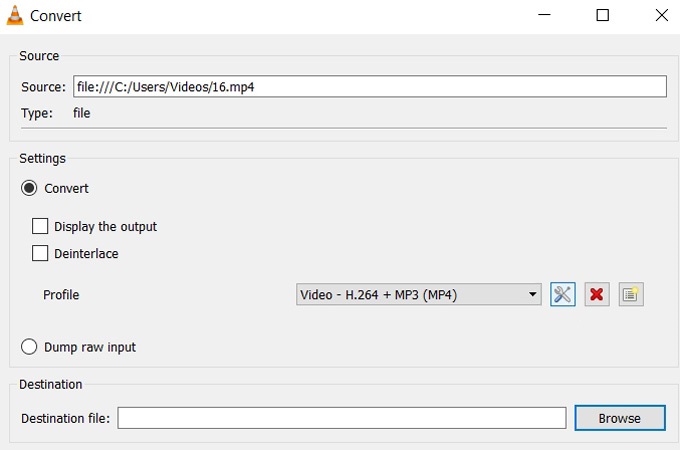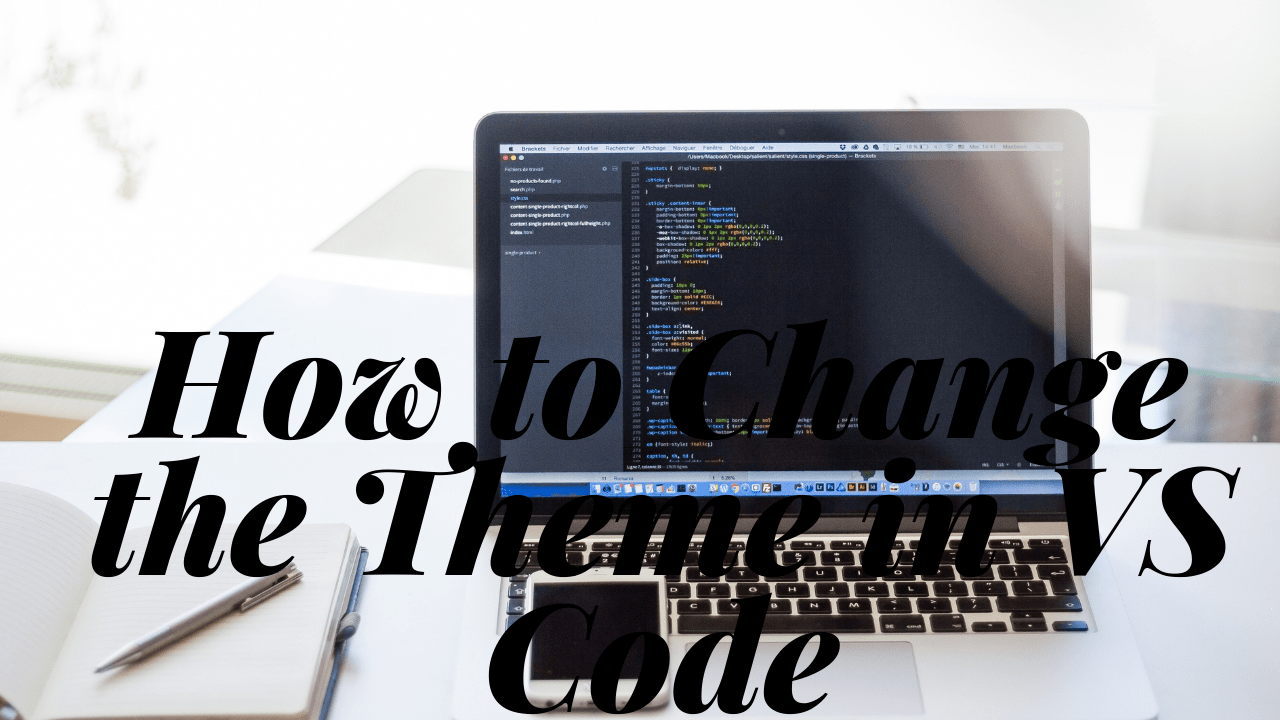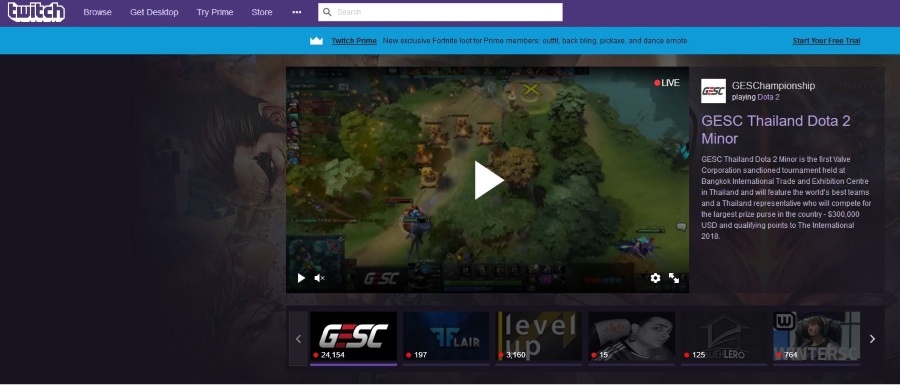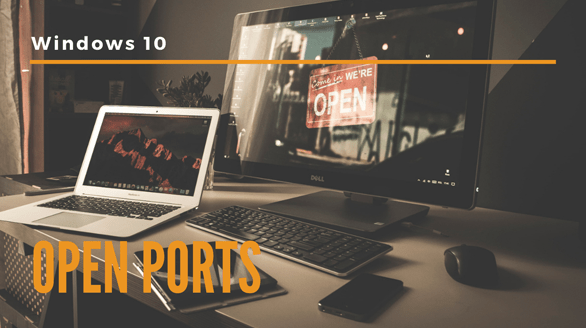อาจเป็นเรื่องยากที่จะส่งวิดีโอให้เพื่อนเมื่อมันใหญ่เกินไปสำหรับแพลตฟอร์มโซเชียลมาตรฐานและบริการอีเมลทั้งหมด หากคุณไม่ต้องการจัดการกับการอัพโหลด/ดาวน์โหลดบนคลาวด์ แอพที่ปรับขนาดวิดีโอคือตัวเลือกที่ดีที่สุดอันดับถัดไปของคุณ ต่อไปนี้คือวิธีการปรับขนาดวิดีโอในระบบปฏิบัติการและแอปพลิเคชันต่างๆ
ตัวเลือกที่ 1: วิดีโอ Slimmer

ผู้ใช้ iPhone มีเครื่องมือปรับแต่งวิดีโอมากมายให้เลือกใช้ Video Slimmer ทุ่มเทให้กับการปรับขนาดวิดีโอและมีอินเทอร์เฟซที่ใช้งานง่าย
- หากคุณไม่มีแอพ Video Slimmer ให้ดาวน์โหลดและติดตั้งจาก App Store
- เมื่อการติดตั้งเสร็จสิ้น ให้เปิดใช้งานบน iPhone ของคุณ
- แตะไอคอน "+" ที่มุมบนขวาของหน้าจอ
- เรียกดูม้วนฟิล์มสำหรับวิดีโอที่คุณต้องการปรับขนาด แตะที่มัน
- แตะที่ไอคอนรูปเฟืองที่มุมล่างขวาของหน้าจอ
- เลือกแท็บ "การตั้งค่า"
- เมื่อเมนูการตั้งค่าวิดีโอเปิดขึ้น คุณจะเห็นรายการความละเอียดของวิดีโอที่มี
- เลือกความละเอียดที่คุณต้องการสำหรับการแปลงวิดีโอ
- หลังจากนั้น, แตะที่ปุ่ม “บางตอนนี้”.
ตัวเลือก 2: คอมเพรสเซอร์วิดีโอ

ผู้ใช้ Android เช่นผู้ใช้ iPhone และ iPad มีแอปจัดการวิดีโอมากมาย วิธีที่ง่ายที่สุดวิธีหนึ่งในการปรับขนาดวิดีโอของคุณคือการใช้ Video Compressor โดย MobileIdea Studio
- ดาวน์โหลดและติดตั้งแอพจาก Google Play
- เมื่อการดาวน์โหลดเสร็จสิ้น ให้เปิดแอป
- บนหน้าจอหลัก คุณจะมีตัวเลือกให้เลือกจากวิดีโอของกล้องหรือเลือกไฟล์จากโฟลเดอร์ เรียกดูวิดีโอที่คุณต้องการปรับขนาดแล้วแตะ
- ถัดไป คุณจะเห็นรายการตัวเลือกที่พร้อมใช้งาน เลือก "บีบอัดวิดีโอ" หรือจะเลือกตัดและบีบอัดก็ได้
- เลือกอัตราการบีบอัดจากรายการ คุณยังสามารถเลือกช่อง "ลบเสียง" ได้หากต้องการปิดเสียงวิดีโอ
- รอให้กระบวนการบีบอัดสิ้นสุดลง วิดีโอใหม่จะเริ่มเล่นโดยอัตโนมัติเมื่อกระบวนการบีบอัดสิ้นสุดลง
ตัวเลือก 3: VLC Media Player
ผู้ใช้เดสก์ท็อปและแล็ปท็อปสามารถปรับขนาดวิดีโอด้วย VLC Media Player โดย Videolan หากคุณไม่มีแอปนี้ คุณสามารถดาวน์โหลดได้จาก videolan.org มีเวอร์ชัน Windows, Mac OS และ Linux
การปรับขนาดวิดีโอด้วย VLC Media Player ใช้เวลาเพียงไม่กี่นาที แต่มีตัวเลือกเกือบไม่จำกัด
- เปิด VLC Media Player
- คลิกแท็บ "สื่อ" ในเมนูหลัก
- คลิกตัวเลือก "เปิดอุปกรณ์จับภาพ"
- คลิกแท็บ "ไฟล์"
- คลิกปุ่ม "+ เพิ่ม" และเรียกดูวิดีโอ
- เมื่อคุณเพิ่มวิดีโอลงในรายการแล้ว ให้คลิกลูกศรถัดจากปุ่ม "เล่น"
- เลือกตัวเลือก "แปลง"
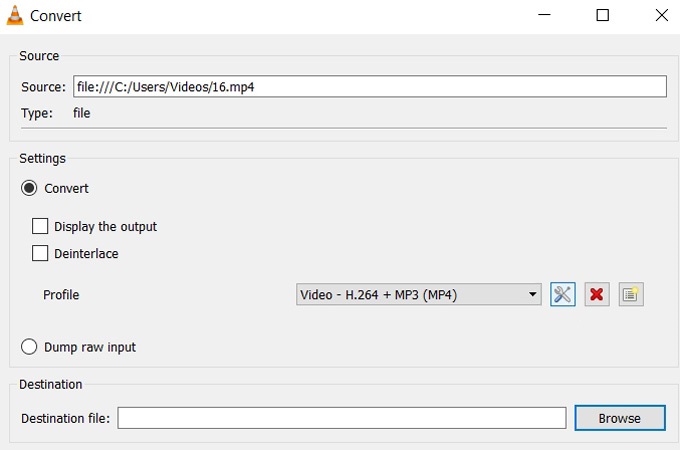
- คลิกไอคอน "แก้ไขโปรไฟล์ที่เลือก"
- เมื่อบานหน้าต่างใหม่เปิดขึ้น ให้ตั้งชื่อไฟล์ มิฉะนั้นจะไม่ได้รับการบันทึก
- ถัดไป คลิกแท็บ "ตัวแปลงสัญญาณวิดีโอ"
- ทำเครื่องหมายที่ช่อง "วิดีโอ"
- คลิกแท็บ "ความละเอียด"
- เลือกค่าใหม่ในช่อง "Frame Size Width" และ "Height"
- คลิก "บันทึก" หรือ "สร้าง" ขึ้นอยู่กับเวอร์ชันของโปรแกรมเล่น
- จากนั้นคลิกปุ่ม "เรียกดู" บนบานหน้าต่างแปลงและเลือกโฟลเดอร์ปลายทางสำหรับวิดีโอใหม่ของคุณ
- คลิกปุ่ม "เริ่ม"
- VLC Media Player จะแปลงวิดีโอของคุณตามการตั้งค่าที่คุณเลือก
วิดีโอต้นฉบับจะยังคงไม่เสียหายหลังจากการแปลงเสร็จสิ้น เล่นวิดีโอที่ปรับขนาดใหม่เพื่อตรวจสอบว่าภาพและเสียงใช้ได้
ตัวเลือกที่ 4: EZGIF

หากคุณกำลังใช้คอมพิวเตอร์เดสก์ท็อปหรือแล็ปท็อป และต้องการปรับขนาดวิดีโออย่างรวดเร็วและง่ายดาย ให้ลองใช้ EZGIF เครื่องมือนี้พร้อมใช้งานออนไลน์ คุณจึงไม่ต้องติดตั้งอะไรเลย และรองรับไฟล์รูปแบบต่างๆ
- เปิดเบราว์เซอร์ของคุณและไปที่ ezgif.com
- คลิกแท็บ "วิดีโอเป็น GIF" ในเมนูหลัก
- เลือก “ปรับขนาด”
- เรียกดูวิดีโอที่คุณต้องการปรับขนาดแล้วดับเบิลคลิกที่วิดีโอ
- ป้อนความสูงที่ต้องการในคอลัมน์ "ความสูงใหม่"
- ป้อนความกว้างที่ต้องการในคอลัมน์ "ความกว้างใหม่"
- คลิกปุ่ม "บันทึก" เพื่อส่งออกวิดีโอที่ปรับขนาดแล้ว
นอกจากการปรับขนาดแล้ว คุณต้องตัดวิดีโอหากต้องการประหยัดพื้นที่มากขึ้น โปรดทราบว่า EZGIF รองรับไฟล์ที่มีขนาดไม่เกิน 35MB
สรุป ไม่ว่าคุณจะใช้ iOS, Android, Mac OS, Linux หรือ Windows คุณสามารถปรับขนาดวิดีโอของคุณได้อย่างง่ายดายโดยใช้หนึ่งในแอปพลิเคชันในบทความนี้ แอพปรับขนาดวิดีโอนั้นยอดเยี่ยมเมื่อคุณต้องการส่งการบันทึกให้เพื่อน และยังช่วยให้คุณประหยัดพื้นที่บนอุปกรณ์ของคุณด้วย